- חיבורי ה- USB-C מהירים יותר, אמינים יותר והמחבר הפיך.
- ה USB-C לא עובד חלונות 10 יכול להיגרם על ידי מספר עצום של בעיות אפשריות, אך האשמים העיקריים הם הנהגים.
- בעיות כאלה עלולות לגרום לטלפון שלך לא להיטען כמו שצריך, וגם להשפיע על העברות קבצים.
- סיבה נפוצה אחת לבעיות USB-C היא חסר עדכונים למחשב או לנייד.

תוכנה זו תתקן שגיאות מחשב נפוצות, תגן עליך מפני אובדן קבצים, תוכנות זדוניות, כשל חומרה ותייעל את המחשב שלך לביצועים מקסימליים. תקן בעיות במחשב והסר וירוסים כעת בשלושה שלבים פשוטים:
- הורד את כלי התיקון למחשב Restoro שמגיע עם טכנולוגיות פטנט (פטנט זמין פה).
- נְקִישָׁה התחל סריקה כדי למצוא בעיות של Windows שעלולות לגרום לבעיות במחשב.
- נְקִישָׁה תיקון הכל כדי לפתור בעיות המשפיעות על אבטחת המחשב וביצועיו
- Restoro הורדה על ידי 0 קוראים החודש.
עם סוג החיבור החדש USB-C, אתה יכול להשיג הרבה יותר מאשר עם שניהם USB-A או חיבורי USB-B. ובכל זאת, כנראה שתשתמשו בהם היום.
עם ה USB-C חיבור, אתה לא רק יכול לטעון את המחשב שלך, אלא גם להתחבר להתקנים אחרים מסוג USB-C שיש לך איתך כמו הטלפון החכם שלך, נגן מדיה, רמקול נייד, מתאם תצוגה, מטען או עגינה תַחֲנָה.
ה- USB-C אינו פועל חלונות 10 יכול להיגרם משילוב של בעיות חומרה ותוכנה.
זה לא אמור להדאיג אותך מכיוון שלא רק שתקבל התראות הקשורות לבעיית ה- USB-C שאינה פועלת ב- Windows 10, אלא שישנן דרכים גם לתקן זאת.
כיצד אוכל לתקן את ה- USB-C ב- Windows 10?
- החלף ועדכן את מנהלי ההתקן של ה- USB
- מטען USB איטי מחובר
- המחשב האישי או הטלפון אינם נטענים
- חיבור התצוגה עשוי להיות מוגבל
- ייתכן שהתקן ה- USB לא עובד
- השתמש ביציאת USB שונה
- פונקציונליות התקני USB או Thunderbolt עשויה להיות מוגבלת
- ייתכן שהתקן USB אינו פועל כראוי
- שני מחשבים אישיים אלה או התקנים ניידים אינם יכולים לתקשר
1. החלף ועדכן את מנהלי ההתקן של ה- USB
כאשר הודעה זו צצה, המשמעות היא שמכשיר ה- USB או המחשב נקלעים לבעיה. הסיבות האפשריות כוללות בעיה במכשיר או במנהל ההתקן של המחשב או בכלל בעיה אחרת.
תוכל לנסות ולתקן זאת תחילה על ידי הורדת קוד השגיאה במחשב או בהתקן שלך, ובהתאם לקוד השגיאה שאתה רואה, השתמש בצעדים הבאים:
עדכן מנהלי התקנים באופן אוטומטי
על מנת למנוע נזק למחשב באמצעות התקנת גרסאות מנהל התקן שגויות, אנו ממליצים להשתמש DriverFix. כלי זה פשוט ביותר לשימוש והוא יכול לבצע את העבודה באופן אוטומטי תוך מספר דקות בלבד.
התחל על ידי הורדה והתקנה של DriverFix. אחרי שתתחיל את זה, אל תבהל כי זה יתחיל לעבוד בבת אחת. הכלי סורק את המערכת שלך אחר מנהלי התקנים בעייתיים או חסרים.
לאחר סיום, תוך מספר דקות, תקבל דוח עם רשימת מנהלי ההתקנים המומלצים להתקנה.
עכשיו אתה רק צריך להחליט אם להתקין אותם אחד אחד, על ידי סימון התיבות לצד שמותיהם, או הכל ביחד על ידי לחיצה על בחר הכל תיבת סימון.

DriverFix
עדכון מנהל ההתקן USB-C שלך באמצעות Driverfix אינו רק מהיר ובטוח, אלא יכול לחסוך לך כסף על ידי כך שלא תצטרך להחליף את המכשיר.
הפעל את פותר הבעיות חומרה והתקנים
- מקש ימני הַתחָלָה ובחר לוח בקרה
- לך ל צפה על ידי אפשרות מהפינה השמאלית העליונה
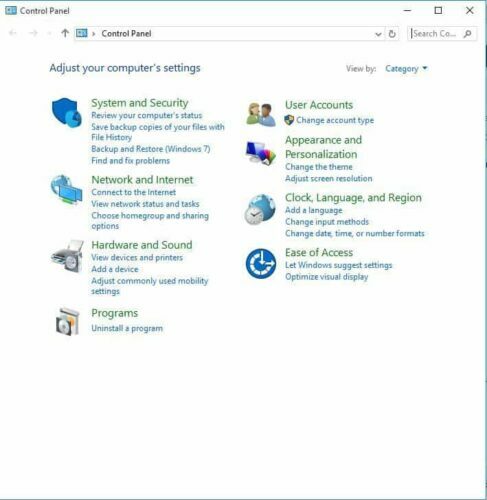
- לחץ על החץ הנפתח ובחר אייקונים גדולים
- לחץ על פתרון תקלות
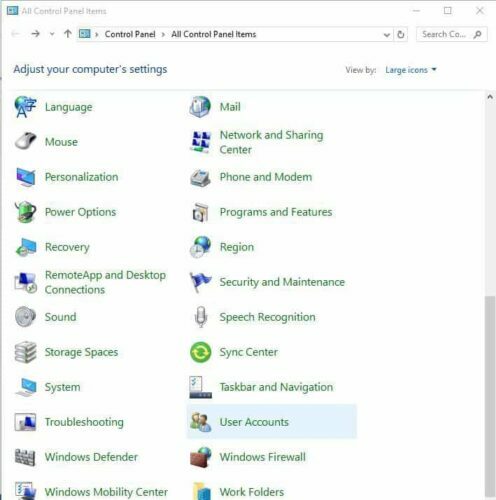
- נְקִישָׁה צפה בהכל בחלונית השמאלית ואז לחץ על חומרה והתקנים
- נְקִישָׁה הַבָּא ופעל לפי ההוראות להפעלת פותר הבעיות חומרה והתקנים.
עדכן את מנהל ההתקן באמצעות Windows Update
- נְקִישָׁה הַתחָלָה, לאחר מכן הגדרות
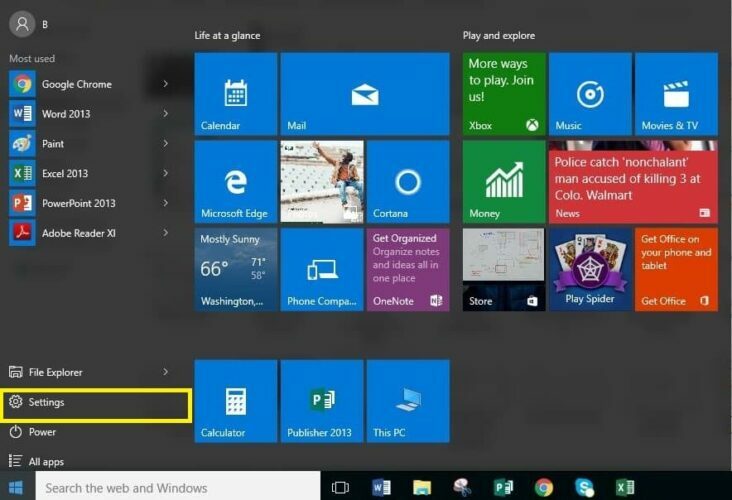
- לחץ על עדכונים ואבטחה ובחר עדכון חלונות
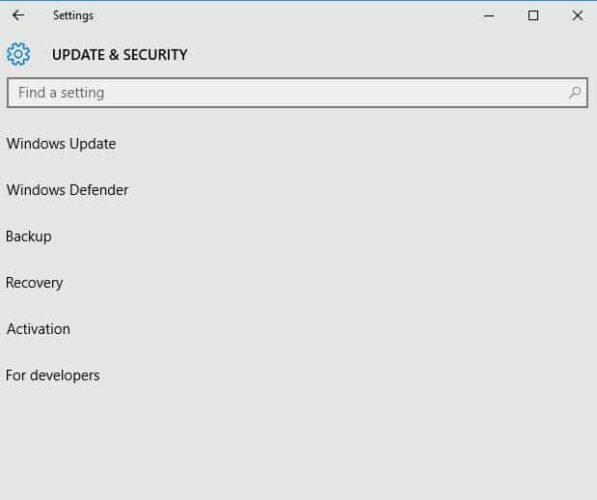
- נְקִישָׁה בדוק עדכונים, והתקן את כל העדכונים הרשומים.
השתמש במנהל ההתקנים
- מקש ימני הַתחָלָה ובחר מנהל התקן

- לחץ לחיצה ימנית על המכשיר עם הבעיה ובחר נכסים
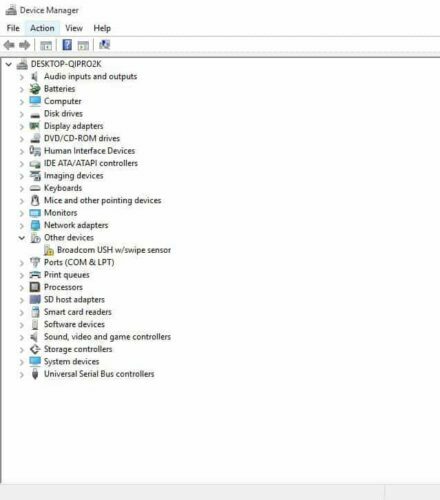
- בדוק את ה קוד שגיאה בתוך ה מצב מכשיר באזור תיבת הדו-שיח מאפיינים
הערה: אם זה לא פותר את הבעיה, חפש את מנהל ההתקן המתאים באתר היצרן של ההתקן והתקן אותו באופן ידני.
2. מטען USB איטי מחובר
אם תקבל את מטען איטי מחובר הודעה כאשר אתה נתקל בבעיית USB-C שאינה פועלת ב- Windows 10, ייתכן שהסיבות הבאות:
- המטען שלך אינו תואם למחשב או למכשיר שלך
- למטען אין מספיק כוח לטעון את המחשב או את המכשיר. למחשב או מכשיר עם מחברי USB-C יש מגבלות הספק גדולות יותר, כך שאם המחבר תומך בהספקת USB, הטעינה תהיה מהירה יותר וברמות כוח גבוהות יותר
- המטען אינו מחובר ליציאת טעינה במחשב או בהתקן
- כבל הטעינה אינו עונה על צרכי החשמל של המטען עצמו, המחשב או המכשיר
- יש לכלוך או אבק בתוך יציאת ה- USB במחשב או בהתקן שעשויים למנוע מהמטען את הכנסתו התקינה
- המטען מחובר למחשב או למכשיר שלך דרך מזח חיצוני, או רכזת
על מנת לפתור בעיות אלה, השתמש במטען ובכבל שהגיע עם המחשב או ההתקן שלך כדי לזרז את הטעינה.
פעולה נוספת לפתרון הטעינה האיטית לתיקון בעיית ה- USB-C היא ניקוי היציאה והמחבר.
אם לכלוך או אבק תקוע ביציאת ה- USB-C אינם מאפשרים חיבור תקין, בקש עזרה מיוחדת לניקוי המכשיר שלך.
3. המחשב האישי או הטלפון אינם נטענים

הסיבות האפשריות לכך כוללות:
- מטען שאינו תואם
- מטען עם פחות מגבלות הספק כך שהוא לא יכול לטעון את המחשב או את המכשיר
- המטען אינו מחובר ליציאת הטעינה במחשב או בהתקן שלך
- כבל הטעינה אינו עונה על צרכי החשמל של המטען, עבור המחשב שלך ואפילו לא עבור המכשיר שלך
- לכלוך או אבק ביציאות ה- USB עשויים למנוע הכנסה נכונה של המטען
- המטען מחובר באמצעות רכזת או עגינה חיצונית
על מנת לפתור את הסיבות האפשריות הללו, תוכלו להשתמש במטען ובכבל שהגיעו יחד עם המחשב או ההתקן.
כמו כן, וודא שאתה מחבר את המטען ליציאת ה- USB-C במחשב או בהתקן שלך, והשתמש באוויר דחוס לניקוי היציאות לפני הכנסת מחבר ה- USB-C.
4. חיבור התצוגה עשוי להיות מוגבל
חלק מהסיבות לכך שחיבור התצוגה עשוי להיות מוגבל כוללות את המכשיר או הפלאג המחוברים:
- כולל תכונות חדשות למחבר USB-C שהמחשב או ההתקן שלך אינם תומכים בו
- אינו מחובר ליציאה הנכונה במחשב או בהתקן שלך
- מחובר למחשב או למכשיר שלך ממעגן או רכזת חיצונית
- מתחרה במכשירים רבים אחרים או דונגלים המחוברים למחשב או למכשיר המשתמשים בחיבור USB-C
- כולל תכונות חדשות למחברי USB-C שהכבל אינו תומך בהם
הפתרונות לפתרון הסיבות לעיל הם להבטיח שהתצוגה והכבל החיצוני שלך מחוברים למחשב שלך (או טלפון) תומכים במצבים חלופיים DisplayPort או MHL.
הפעל סריקת מערכת כדי לגלות שגיאות אפשריות

הורד את Restoro
כלי לתיקון מחשב

נְקִישָׁה התחל סריקה כדי למצוא בעיות ב- Windows.

נְקִישָׁה תיקון הכל כדי לפתור בעיות עם טכנולוגיות פטנט.
הפעל סריקת מחשב באמצעות כלי התיקון Restoro כדי למצוא שגיאות הגורמות לבעיות אבטחה ולהאטות. לאחר השלמת הסריקה, תהליך התיקון יחליף קבצים פגומים בקבצי ורכיבי Windows חדשים.
כמו כן, וודא כי המכשיר או הדונגל מחוברים ישירות למחשב או לטלפון שלך, ומחוברים ליציאת ה- USB-C במחשב או בטלפון שלך, התומך במצב חלופי נכון.
אתה יכול גם לנסות להשתמש בכבל אחר ולראות אם זה מתקן את הבעיה ב- USB-C שאינה פועלת ב- Windows 10.
הערה: למחבר ה- USB-C מצבים חלופיים המאפשרים להשתמש במחברים אחרים שאינם USB. מצבים אלה כוללים DisplayPort, HDMI ו- MHL כמצבי תצוגה חלופיים.
5. חסרים עדכונים שגורמים להתקן USB שלא לפעול

- בֶּרֶז הַתחָלָהואז החלק מעלה אל כל האפליקציות רשימה
- בחר הגדרות ובחר עדכון ואבטחה
- לגעת מכשיר טלפון עדכון ובחר בדוק עדכונים כדי לבדוק אם קיימים העדכונים ומנהלי ההתקנים העדכניים ביותר של Windows.
הערה: התקן ה- USB אינו פועל הודעה המופיעה כאשר יציאת ה- USB-C שלך פגומה עלולה להיגרם על ידי גרסת Windows המותקנת בהתקן שלך, או ממנהל התקן שאינו נתמך.
אם למכשיר שלך כבר יש את העדכונים והמנהלי התקנים האחרונים, נסה להתחבר למחשב Windows ולראות אם הבעיה ב- USB-C שאינה פועלת ב- Windows 10 נעלמת.
6. תקלה ביציאת USB

כאן תקבל שני סוגים של התראות:
- יציאת ה- USB אינה תומכת ב- DisplayPort או Thunderbolt, או MHL.
- ייתכן שיש למכשיר ה- USB פונקציונליות מוגבלת כאשר הוא מחובר ליציאה זו.
הסיבות האפשריות לכך הן שההתקן המחובר או הדונגל אינו מחובר ליציאת ה- USB-C הנכונה במחשב או בהתקן, או שהוא מחובר באמצעות רכזת או תחנת עגינה חיצונית.
כדי לתקן זאת, וודא שהמכשיר או הדונגל מחוברים ישירות למחשב או לטלפון שלך, ואז חבר אותו ליציאת ה- USB-C הנכונה התומכת בתכונות המכשיר או הדונגל.
אם אתה מחפש מתאם, הנה רשימה עם מתאמי USB-C למיקרו USB הטובים ביותר בשוק.
7. פונקציונליות התקני USB או Thunderbolt עשויה להיות מוגבלת
הסיבות לקבלת הודעה זו כאשר אתה חווה את הבעיה ב- USB-C שאינה פועלת ב- Windows 10 דומות לאלה מופיע בפתרון מספר 4.
הפתרונות לסיבות לעיל הם להבטיח שהמחשב או ההתקן שלך, כמו גם הכבל, תומכים בדומה USB-C מופיע כהתקן המחובר, וכי ההתקן או הדונגל מחוברים ישירות למחשב שלך.
כמו כן, וודא שאתה מחבר ישירות את המכשיר או את הדונגל למחשב או לטלפון שלך, וודא ליציאת ה- USB-C במחשב או בטלפון שלך, התומך במצב חלופי נכון.
אתה יכול גם לבדוק אם אתה משתמש בכבל הנכון ולראות אם זה מתקן את הבעיה ב- USB-C שאינה פועלת ב- Windows 10.
8. ייתכן שהתקן USB אינו פועל כראוי
אם התקן ה- USB שלך אינו פועל כראוי, ייתכן כי המחשב או ההתקן אינם יכולים להפעיל את ההתקן המחובר.
זה כנראה בגלל שהוא לא נתמך, או שכמות החשמל הוגבלה באופן זמני למכשיר מכיוון שהמחשב פועל על סוללה.
הבעיה עשויה להופיע אם המחשב או ההתקן מספקים חשמל להתקנים מחוברים אחרים כך שהם מגבילים את הספק, או שהם דורשים יותר כוח ממה שהמחשב או ההתקן שלך יכולים לספק.
במקרה זה, נסה להשתמש במחשב או בהתקן אחר, חבר מתאם חשמל להתקן ה- USB שלך, חבר את המחשב למחשב נייד מקור כוח חיצוני כך שהוא לא פועל על סוללה.
כמו כן, נתק התקני USB אחרים שאינך משתמש בהם מהמחשב שלך.
9. שני מחשבים אישיים אלה או התקנים ניידים אינם יכולים לתקשר

הודעה זו עשויה להופיע כאשר אינך יכול לחבר שני מחשבי Windows או התקנים יחד עם חיבור ה- USB-C, או אם החיבורים הספציפיים אינם נתמכים.
במקרה זה, נסה לחבר במקום זאת את מחשב Windows למכשיר Windows.
האם כל אחד מהמצביעים האלה עזר לך לפתור את הבעיה ב- USB-C שאינה פועלת ב- Windows 10? ספר לנו בסעיף ההערות למטה.
 עדיין יש לך בעיות?תקן אותם בעזרת הכלי הזה:
עדיין יש לך בעיות?תקן אותם בעזרת הכלי הזה:
- הורד את כלי תיקון המחשב הזה דורג נהדר ב- TrustPilot.com (ההורדה מתחילה בעמוד זה).
- נְקִישָׁה התחל סריקה כדי למצוא בעיות של Windows שעלולות לגרום לבעיות במחשב.
- נְקִישָׁה תיקון הכל כדי לפתור בעיות עם טכנולוגיות פטנט (הנחה בלעדית לקוראים שלנו).
Restoro הורדה על ידי 0 קוראים החודש.

![4 כבלים הטובים ביותר לטעינת אור LED לחג המולד [iPhone, Android]](/f/91d55147ca2d1b6885fdc48e59d0ac91.jpg?width=300&height=460)
